Vào một thời điểm nào đó, bạn có thể nhận thấy rằng Windows gắn nhãn mạng Wi-Fi của bạn là mạng riêng hoặc mạng công cộng trong cài đặt Wi-Fi. Trên thực tế, theo mặc định, tất cả chúng đều là mạng công cộng, ngay cả khi bạn sử dụng ở nhà.
Trên thực tế, không có sự khác biệt lớn giữa hai tùy chọn này, nhưng chúng ảnh hưởng đến một số tính năng khác trong Windows 11 , rất quan trọng vì lý do bảo mật. Chúng ta hãy xem xét kỹ hơn.
Mục lục bài viết
Sự khác biệt giữa mạng riêng và mạng công cộng là gì?
Và tại sao điều đó lại quan trọng?
Theo mặc định, bất kỳ mạng nào bạn kết nối trên Windows 11 sẽ được đánh dấu là mạng công cộng và bạn phải tìm cách thay đổi nó thành mạng riêng. Điều này là do các mạng riêng có các thiết lập bảo mật khác nhau trong Windows hoạt động theo giả định rằng bạn có đầy đủ kiến thức và tin tưởng vào tất cả các thiết bị được kết nối với mạng. Có hai điều chính bị ảnh hưởng bởi thiết lập này:
Chia sẻ mạng
Windows có một tính năng cho phép bạn khám phá nội dung trên các PC khác trên cùng một mạng bằng cách giao tiếp cục bộ với chúng. Đây là lý do tại sao có một phần Mạng trong File Explorer và nếu bạn bật tính năng này, bạn có thể thấy một vài thiết bị bật lên ở đây. Nhưng nếu bạn thử bật tính năng này lần đầu tiên, bạn sẽ thấy cảnh báo này, giải thích rất nhiều điều đang diễn ra ở đây:
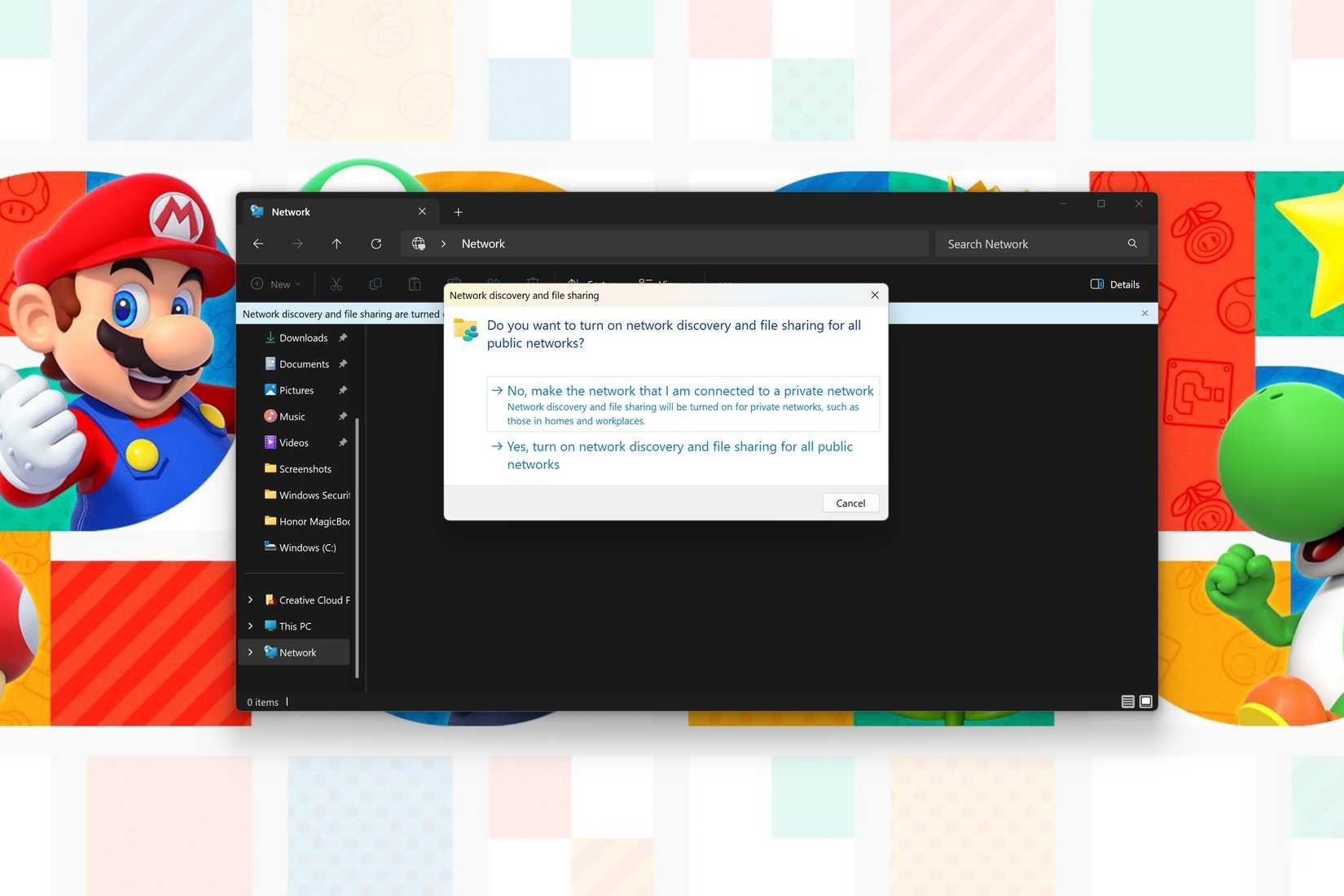
Chia sẻ mạng bị vô hiệu hóa theo mặc định trên các mạng công cộng và như chúng tôi đã đề cập, mọi mạng đều được coi là công khai khi bạn kết nối lần đầu tiên. Khi bạn thử bật tính năng này, Windows sẽ yêu cầu bạn bật chia sẻ mạng cho các mạng công cộng hoặc biến mạng hiện tại của bạn thành mạng riêng.
Bật chia sẻ công khai cho mạng riêng là một rủi ro bảo mật lớn vì nó sẽ khiến máy tính của bạn có thể bị bất kỳ ai khác trên mạng phát hiện. Nếu bạn kết nối với Wi-Fi tại một quán cà phê địa phương, bạn có nguy cơ để lộ tất cả dữ liệu của mình cho những người dùng khác trong cùng mạng, do đó, đây là một rủi ro lớn. Đây là lúc thiết lập mạng thành riêng tư thực sự hữu ích, vì nó giúp đảm bảo rằng thiết bị của bạn chỉ có thể được phát hiện trên các mạng mà bạn tin tưởng.
Tường lửa của Windows
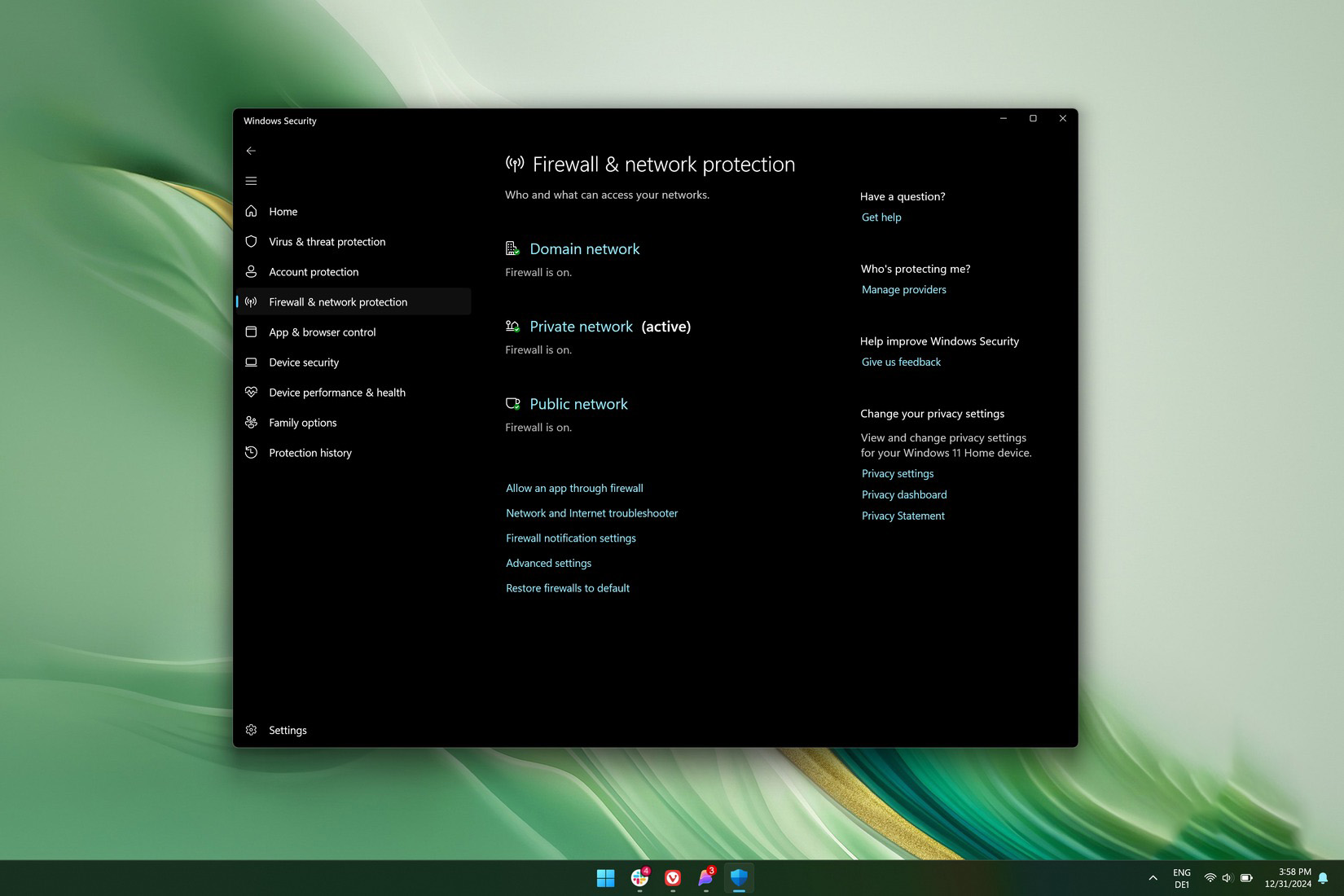
Một khía cạnh khác của Windows tác động đến mạng riêng và mạng công cộng là tường lửa. Windows đi kèm với tường lửa dựa trên phần mềm quản lý các kết nối mạng đến và đi để chặn hoạt động có khả năng gây nguy hiểm. Khi một ứng dụng yêu cầu quyền vượt qua tường lửa Windows, bạn thường sẽ thấy một cửa sổ bật lên cảnh báo hỏi bạn có muốn cho phép ứng dụng giao tiếp trên mạng công cộng hay chỉ trên mạng riêng.
Trong hầu hết các trường hợp, tường lửa Windows không phải là rủi ro bảo mật lớn, nhưng nếu bạn sử dụng một chương trình có thể bị lợi dụng để truy cập dữ liệu nhạy cảm của mình, thì đây là một cách tốt để chỉ thiết lập cho mạng riêng, để những người dùng khác trên Wi-Fi công cộng không thể khai thác lỗ hổng đó. Một số quy tắc tường lửa nhất định có thể mở toàn bộ cổng TDP, điều này có thể có nghĩa là có thêm bề mặt tấn công khi bạn kết nối với mạng không đáng tin cậy.
Trên thực tế, tường lửa Windows thậm chí còn có một loại mạng thứ ba mà nó tính đến: mạng miền. Tuy nhiên, bạn không thể thiết lập loại mạng này chỉ bằng cách sử dụng ứng dụng Cài đặt và nó dành cho người dùng doanh nghiệp.
Bạn nên sử dụng loại mạng riêng hay mạng công cộng?
Nếu bạn phải hỏi, câu trả lời có lẽ là rõ ràng
Có một lý do tại sao Microsoft mặc định công khai tất cả các mạng và đó chỉ đơn giản là bảo mật. Các mạng công cộng có nhiều hạn chế hơn, đặc biệt là khi nói đến chia sẻ mạng, mặc định bị tắt trên các mạng này. Nếu bạn không có lý do cụ thể để thay đổi cài đặt này, có lẽ bạn không nên làm hỏng nó.
Thiết lập mạng thành riêng tư sẽ hữu ích nếu bạn cần bật một số tính năng có thể khiến máy tính của bạn bị các PC khác trên mạng biết. Nếu bạn cần sử dụng chia sẻ mạng, tốt hơn nhiều nếu thiết lập mạng bạn đang sử dụng thành mạng riêng tư thay vì bật chia sẻ mạng trên mạng công cộng. Nhưng cũng cực kỳ quan trọng là phải đảm bảo rằng các mạng bạn thiết lập thành riêng tư là an toàn. Bạn chỉ nên thay đổi thiết lập này nếu bạn đang sử dụng mạng gia đình hoặc trong văn phòng nơi mạng được dành riêng cho nhân viên.
Nếu bạn cần thực hiện những việc như chia sẻ tệp và đang ở nơi công cộng, các ứng dụng như LocalSend, Quick Share của Google hoặc thậm chí tính năng chia sẻ gần đó tích hợp sẵn trong Windows 11 sẽ là những giải pháp an toàn hơn.
Làm thế nào để thiết lập một mạng là công cộng hoặc riêng tư
Thay đổi loại mạng trong Windows 11 là một nhiệm vụ tương đối đơn giản. Sau đây là cách thực hiện:
- Mở ứng dụng Settings.
- Chọn Network & internet từ menu bên trái.
- Trong tiêu đề ở trên cùng, nhấp vào Properties (bên dưới sẽ cho biết đó là mạng công cộng hay riêng tư).
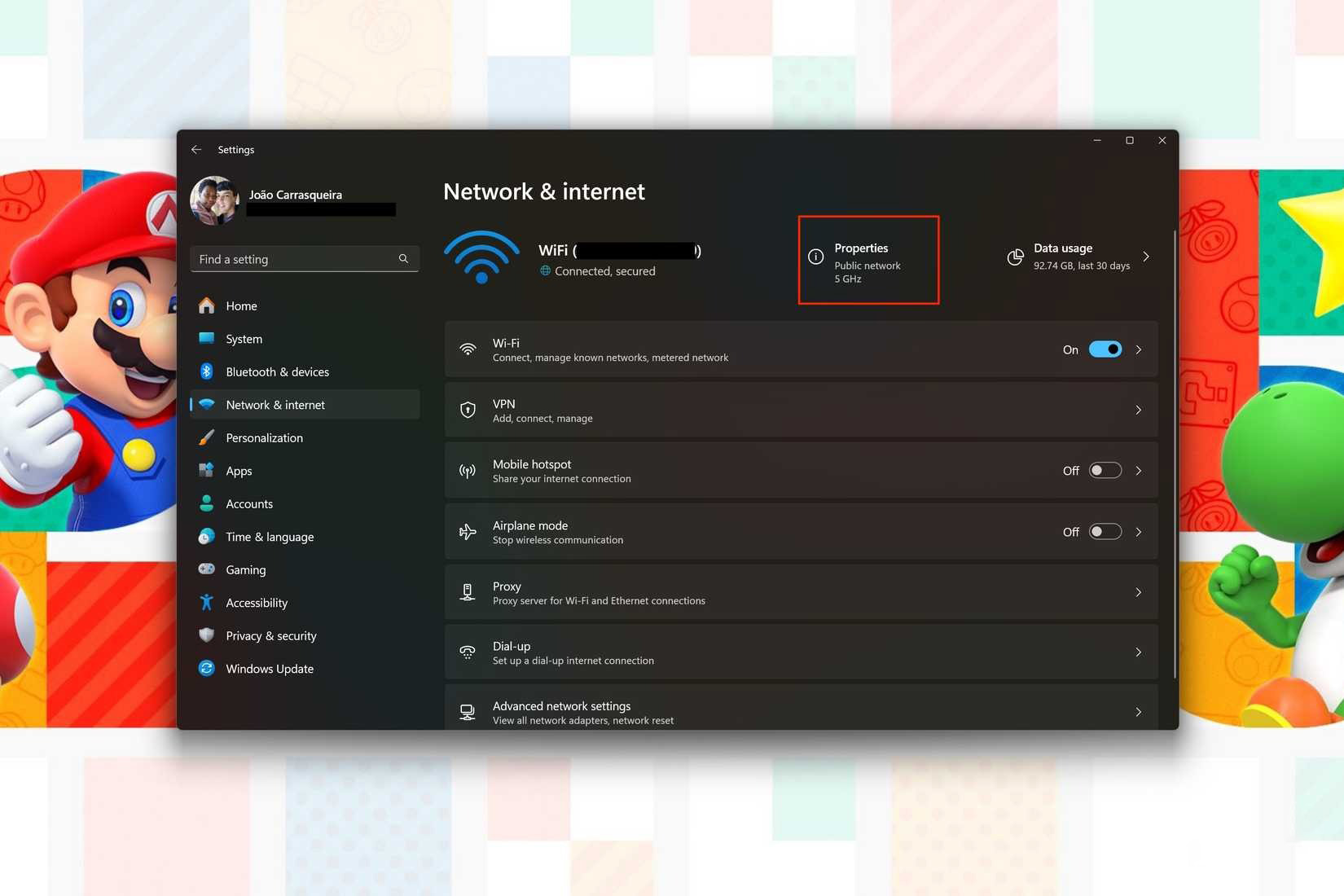
- Chọn Public network (Recommended) hoặc Private network.
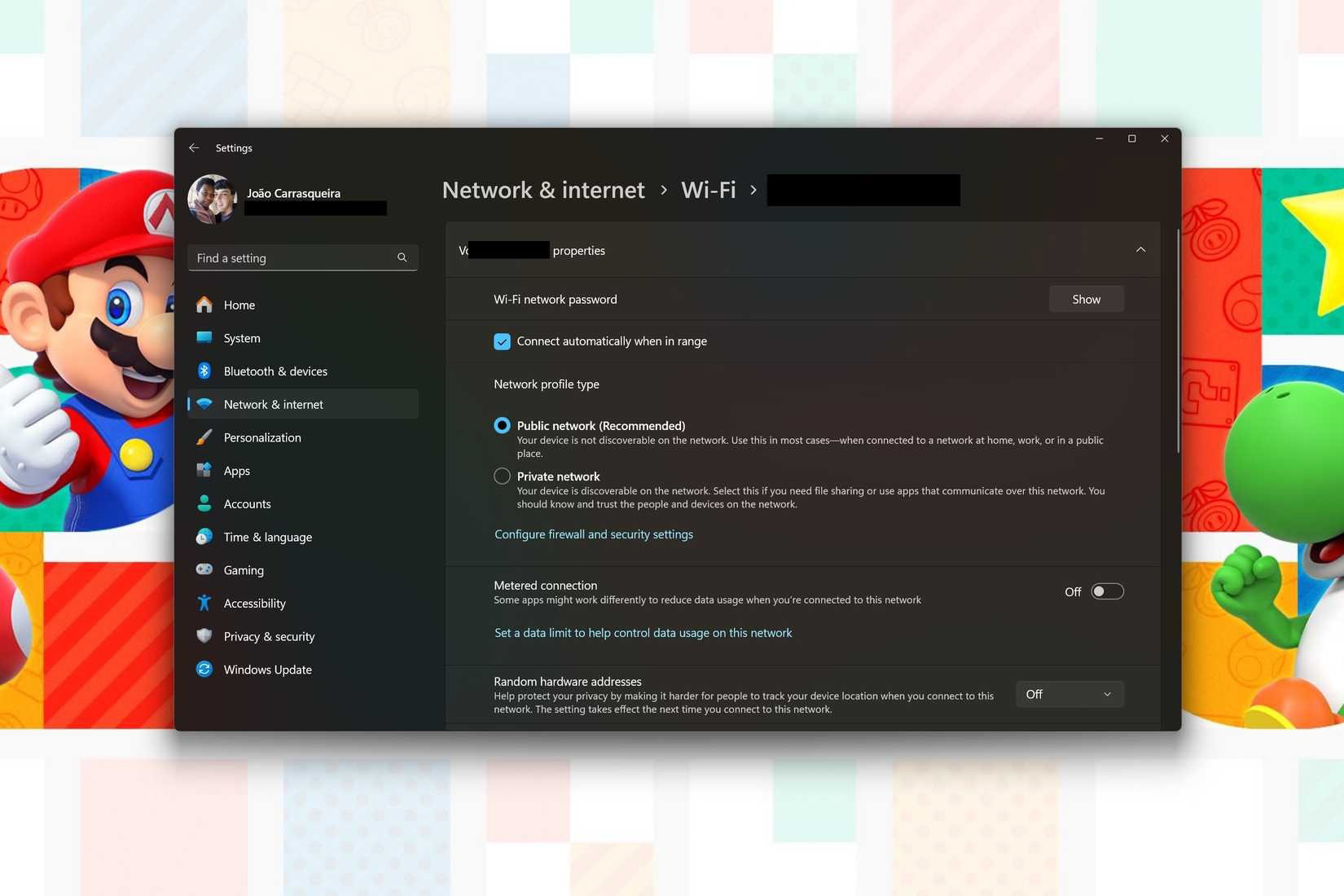
Chỉ có vậy thôi và bạn có thể dễ dàng hoàn nguyên bất kỳ thay đổi nào bạn thực hiện ở đây.
Cách quản lý chia sẻ mạng trên các mạng khác nhau
Ngoài ra, bạn cũng nên đảm bảo rằng mình đã chọn đúng mạng và cài đặt chia sẻ để đảm bảo thiết bị của bạn không bị phát hiện bởi những người mà bạn không tin tưởng. Sau đây là cách thực hiện:
- Mở ứng dụng Settings và đi tới Network & internet.
- Nhấp vào Advanced network settings.
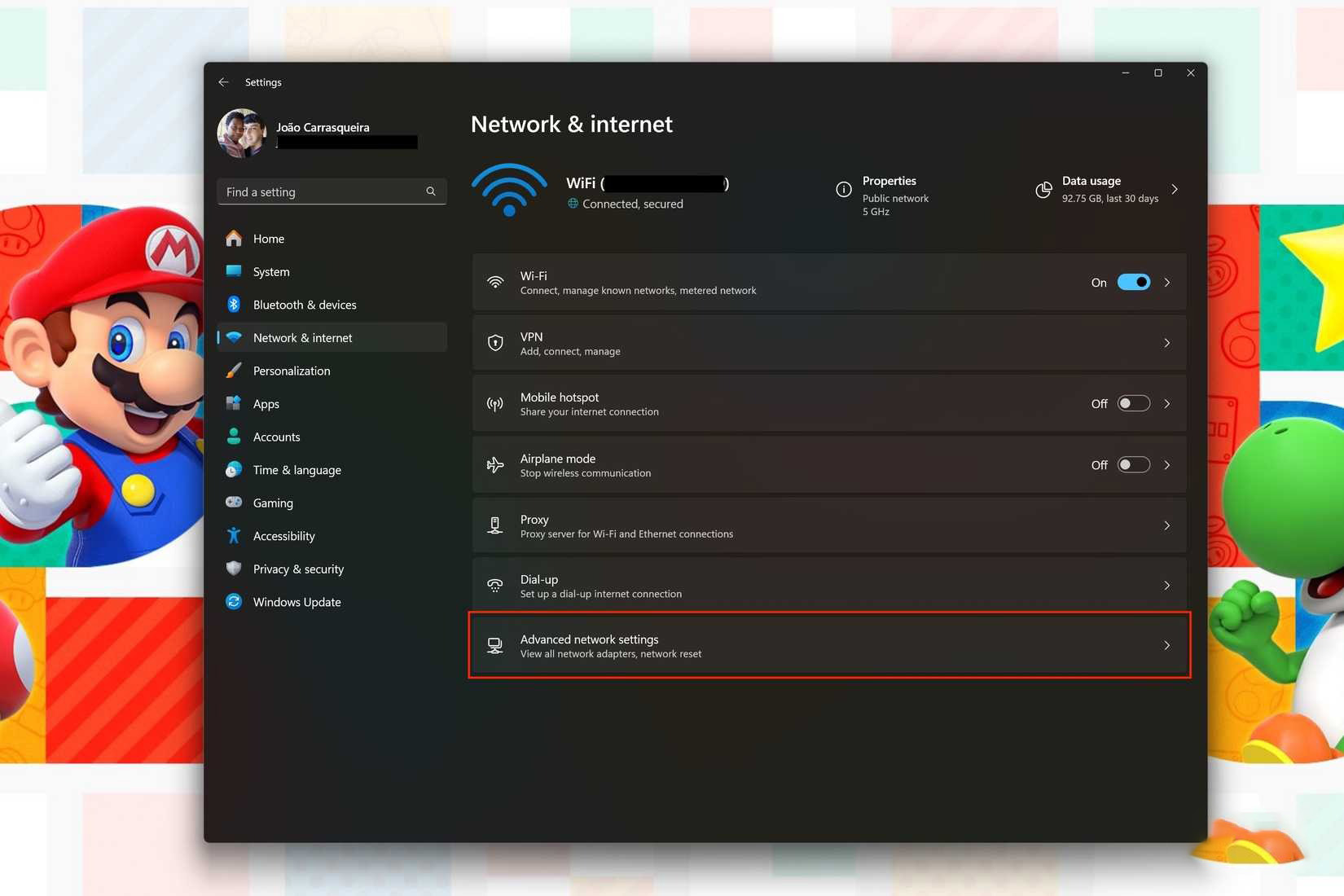
- Chọn Advanced sharing settings.
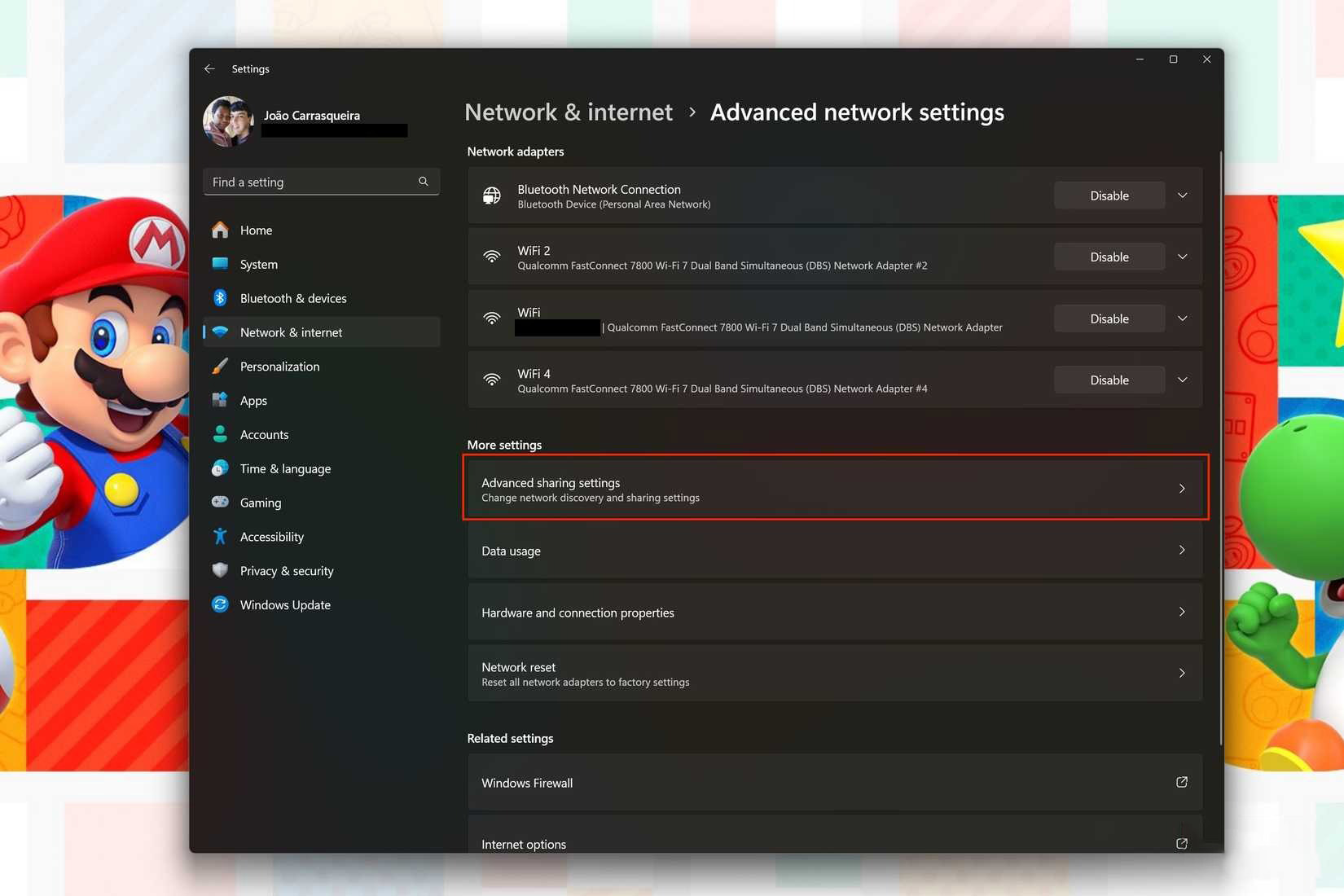
- Phần dành cho cấu hình mạng hiện tại của bạn sẽ được mở rộng theo mặc định. Bạn có thể chọn bật hoặc tắt Network discovery, cũng như File and printer sharing. Các tùy chọn này được bật theo mặc định cho Private networks và tắt theo mặc định cho Public networks.
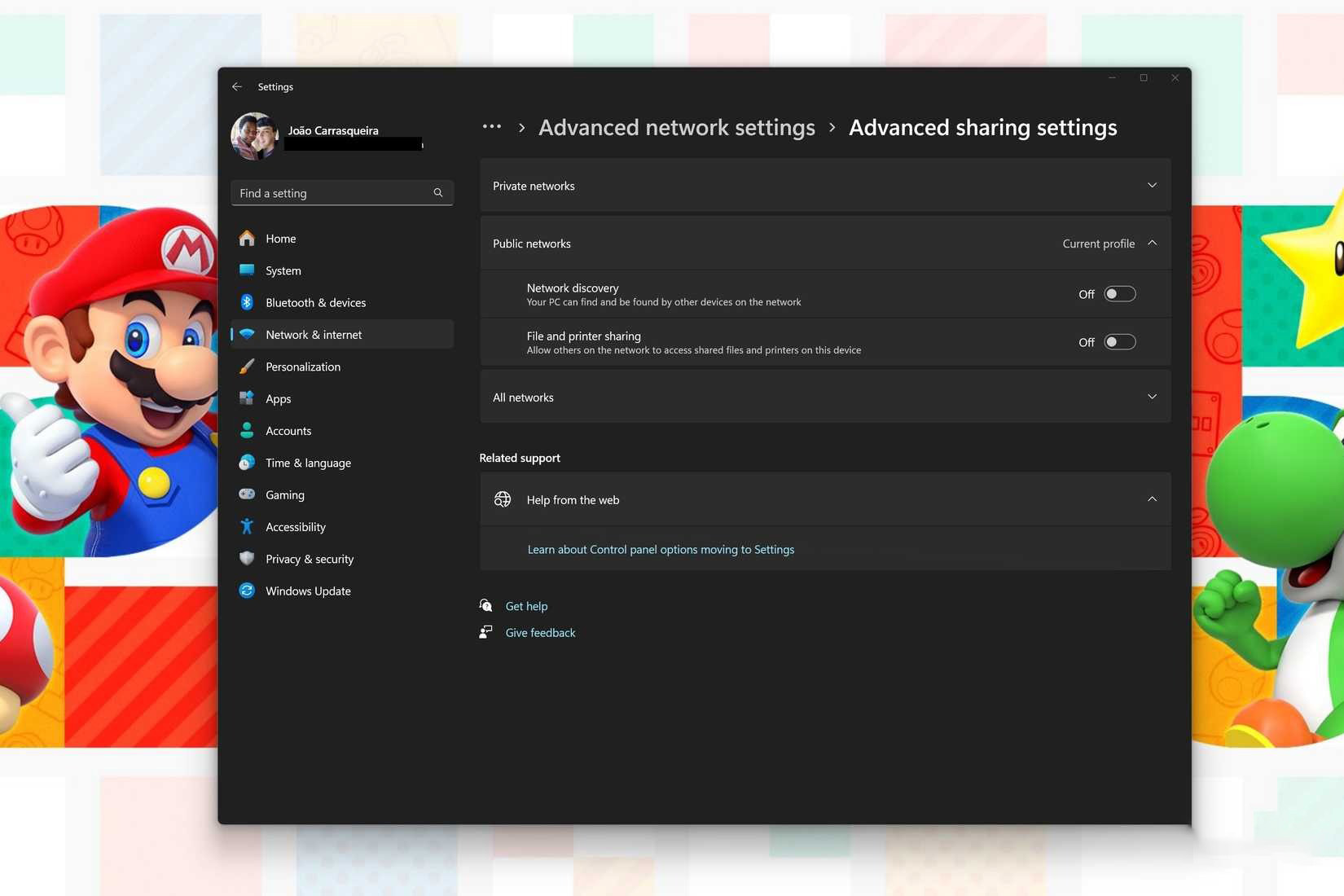
- Bạn cũng có thể mở rộng phần khác để thay đổi cài đặt cho loại mạng đó. Một điều cần lưu ý là mạng công cộng không cho phép thiết lập tự động các thiết bị được phát hiện.
Hãy cẩn thận khi sử dụng mạng lưới của bạn
Hiểu được sự khác biệt giữa mạng công cộng và mạng riêng trên Windows 11 không hẳn là khó, nhưng điều quan trọng là phải ghi nhớ để đảm bảo dữ liệu của bạn được an toàn. Nếu bạn không chắc chắn về sự khác biệt này, tốt hơn hết là bạn không nên chạm vào các thiết lập này. Tuy nhiên, nếu có bất kỳ điều gì, bạn nên kiểm tra lại để đảm bảo rằng bạn không vô tình thay đổi các thiết lập này khiến chúng kém an toàn hơn.
Những mẫu Microsoft Surface đáng mua nhất trong năm 2025.
Dịch vụ sửa chữa Surface uy tín, lấy ngay tại Hà Nội, HCM, Đà Nẵng.


